
Satura rādītājs:
- Autors John Day [email protected].
- Public 2024-01-30 10:58.
- Pēdējoreiz modificēts 2025-01-23 14:59.

Šajā pamācībā es jums parādīšu, kā datorā instalēt papildkartes, piemēram, video, audio vai spēļu kartes.
Atcerieties, ja jūs nezināt, ko darāt, vai jums nav ērti to darīt, nedariet to !!! Jo es neesmu atbildīgs par visu, ko jūs darāt. Izvairieties no točkošanas, kas nav jāķeras, viss datorā ir ļoti jutīgs pret roku eļļām.
1. darbība. Darba sākšana
"," augšā ": 0.7666666666666667," pa kreisi ": 0.9178571428571428," augstums ": 0.14761904761904762," platums ": 0.075}]">

Lietas, kas jums būs nepieciešamas:
skrūvgriezis (nevis magnētiskais) papildkartes dators Vispirms jums būs jāizslēdz dators. Kad esat to izdarījis, jums ir jāatvieno katrs datoram pievienotais vads.
2. darbība: priekšinstalēšana


Vispirms vēlaties noņemt datora vāku. Noņemot to, jums būs jānoņem vāki, uz kuriem tiks novietotas kartes.
3. darbība: pievienojumprogrammas kartes instalēšana



Kad plāksne ir noņemta, uzmanīgi ievietojiet karti pareizajā vietā un cieši ieskrūvējiet. Ja tas neder, izvelciet un mēģiniet vēlreiz, nepiespiediet, tas var sabojāt datoru un/vai karti.
4. solis: salieciet to kopā
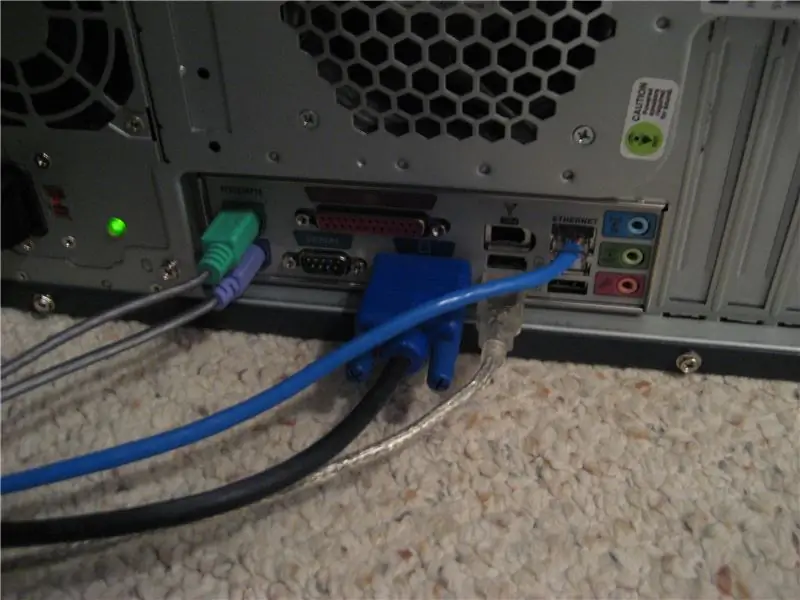

tagad viss, kas jums jādara, ir atkal uzlikt vāku un ievietot vadus, pirms ieslēgšanas tos visus uzstādīt. pārsvarā visam jābūt krāsotam, lai būtu viegli. Kad tas ir izdarīts, ieslēdziet to atpakaļ un, ja papildkartei bija pievienots kompaktdisks, ievietojiet to un instalējiet nepieciešamās programmas. Visam jābūt diskā.
Ieteicams:
Karšu skeneris tirdzniecības karšu mašīnai: 13 soļi (ar attēliem)

Tirdzniecības karšu automāta karšu skeneris: Tirdzniecības karšu automāta karšu skeneris Izmaiņu žurnālu var atrast pēdējā solī. Priekšvēsture Kartes padeves ievadā es paskaidroju sava projekta galveno motivāciju. Bet īsi sakot, mēs ar saviem bērniem esam uzkrājuši lielu daudzumu tirdzniecības karšu
Karšu padevējs tirdzniecības karšu mašīnai: 10 soļi (ar attēliem)

Kartes padevējs tirdzniecības karšu mašīnai: karšu padevējs tirdzniecības karšu mašīnai Fons Kad es biju jauns, es savācu tonnas tirdzniecības karšu, bet dažus gadus aizraušanās ar vākšanu ir samazinājusies. Pa to laiku man ir bērni, un viņi arī lēnām, bet noteikti sāk iegūt
Tirdzniecības karšu automāta karšu šķirotājs (atjauninājums 2019-01-10): 12 soļi (ar attēliem)

Tirdzniecības karšu automāta karšu kārtotājs (atjauninājums 2019-01-10): Tirdzniecības karšu automāta karšu kārtotājs Izmaiņu žurnālu var atrast pēdējā solī. Priekšvēsture Es jau paskaidroju sava projekta motivāciju rakstā Karšu padevējs. Bet īsi sakot, mēs ar saviem bērniem esam uzkrājuši lielu daudzumu tirdzniecības karšu
Kā izmantot iekšējo PS3 atmiņas karšu lasītāju kā USB ierīci datorā: 6 soļi

Kā izmantot iekšējo PS3 atmiņas karšu lasītāju kā USB ierīci jūsu datorā: Pirmkārt, tas ir mans pirmais Instructable (yippie!), Es esmu pārliecināts, ka būs daudz. Tātad, man bija salauzts PS3 un gribēju nedaudz izmantot darba komponentus. Pirmā lieta, ko es izdarīju, bija izvilkt PS3 kartes pārveidotāja mikroshēmas datu lapu
Nintendo kontrolieris datora karšu lasītājā: 4 soļi (ar attēliem)

Nintendo kontrolieris datora karšu lasītājā: ievietojiet karšu lasītāju darbvirsmas vai klēpjdatora Nintendo kontrollerī. Jebkurā pieminējumā par šo projektu ir jānorāda saite uz vietni www.zieak.com ar kredītu Raienam Makfārlandam
